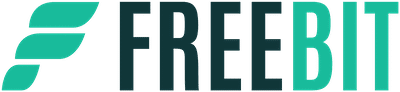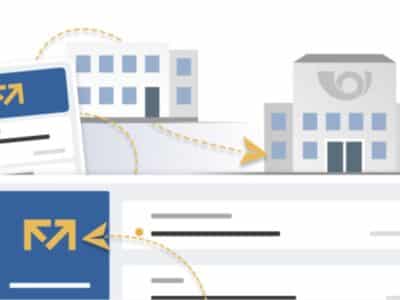YouTube bezpochyby nabízí největší sbírku streamovaného audio a video obsahu na světě. Zhlédnout vše, co je na něj nahráno, by trvalo 82 let. Tento obsah lze obecně rozdělit do dvou skupin: obsah, do kterého se aktivně zapojujete, jako jsou návody a recepty, a obsah, do kterého se zapojujete pasivně, jako jsou seznamy skladeb a podcasty na vašem oblíbeném zařízení se systémem Android.
U videí z první skupiny je obvykle důležité věnovat pozornost obrazovce. U videí z druhé skupiny je vhodné nechat je přehrávat, zatímco děláte něco jiného. Ale co když nechcete mít zapnutou obrazovku telefonu, která vybíjí baterii, zatímco posloucháte svůj seznam skladeb na cvičení?
Přehrávání YouTube na pozadí pomocí webového prohlížeče
Zákaz neplaceného přehrávání na pozadí v oficiální aplikaci YouTube můžete překonat sledováním videa v prohlížeči. Přesto se v závislosti na používaném prohlížeči postup trochu liší.
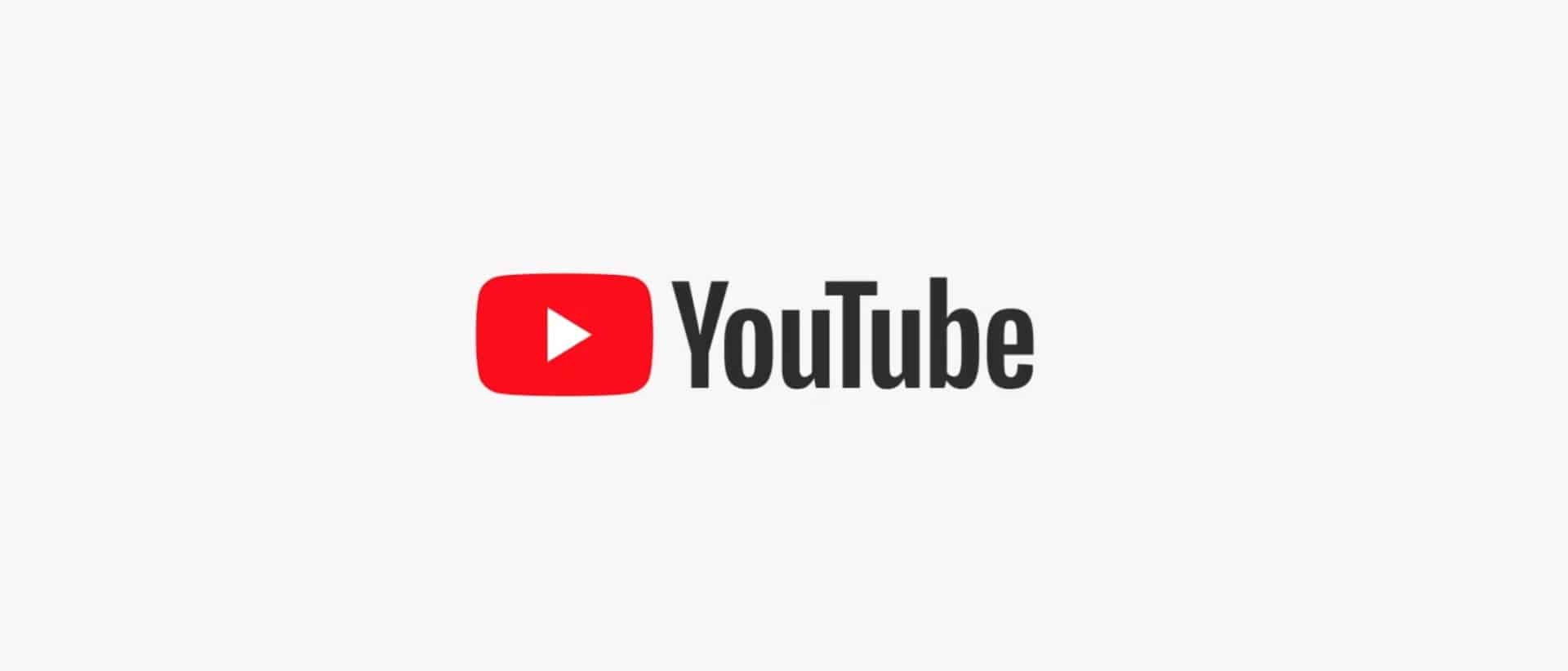
Zde je návod, jak to zvládnout ve Firefoxu:
- V aplikaci YouTube vyhledejte video, které chcete přehrát, a klepněte na tlačítko Sdílet.
- Vyberte možnost Kopírovat odkaz.
- Otevřete prohlížeč a vložte odkaz do adresního řádku.
- Po načtení webové stránky YouTube vyberte ikonu ⋮ v pravém dolním rohu.
- Klepnutím na přepínač Desktop site v nabídce načtete web v režimu plochy.
To je vše, co musíte udělat. Video a hlavně zvuk se přehrávají i po vypnutí obrazovky nebo přepnutí na jinou aplikaci. Postup v prohlížeči Chromium (jako je Chrome nebo Opera) nebo Safari se mírně liší, ale výsledek je stejný.
- Najděte video, zkopírujte ho a vložte odkaz do prohlížeče Chrome.
- Klepněte na ikonu ⋮ v pravém horním rohu vedle adresního řádku.
- Přejděte dolů a vyberte možnost Desktop site (Vyžádat si web na ploše iPhonu nebo iPadu).
- Během přehrávání videa zamkněte telefon nebo se vraťte na domovskou obrazovku.
V tomto okamžiku se video přestane přehrávat. Pokud používáte systém Android, přejetím prstem od horního okraje obrazovky dolů otevřete nabídku Rychlá nastavení. Zobrazí se widget s ovládacími prvky přehrávání pro váš prohlížeč. Stisknutím tlačítka přehrávání můžete pokračovat v poslechu zvuku. Podobně, pokud jste v systému iOS, je v Ovládacím centru widget pro přehrávání. Tyto widgety jsou dostupné také ze zamykací obrazovky.
Používání aplikací třetích stran k povolení přehrávání na pozadí
Pokud se vám nechce načítat video do mobilního prohlížeče, je k dispozici řada aplikací třetích stran, které umožňují přehrávání videí YouTube na pozadí, ale mají omezenou dobu použitelnosti. Aplikace třetích stran fungují na základě připojení k rozhraní API služby YouTube a společnost YouTube může toto oprávnění kdykoli zrušit, čímž se aplikace stane nepoužitelnou.
Pokud chcete zůstat v rámci obchodu Google Play, MusicTube je solidní volbou. Přehrávání na pozadí funguje hned po vybalení. Musíte se pouze obávat, že budete muset snášet občasnou reklamu navrch toho, co vám naservíruje YouTube.
Pokud se cítíte odvážně, vyzkoušejte NewPipe. Je to open source klient YouTube s většinou funkcí aplikace YouTube. Mezi nevýhody patří to, že se nemůžete přihlásit ke svému účtu, budete se muset seznámit s soubory APK a budete muset pracovat mimo ekosystém Obchodu Play. Výhodou je, že získáte několik příjemných funkcí, jako je přehrávání na pozadí, vyskakovací přehrávač videí a prostředí bez reklam, které v základním prostředí YouTube nejsou k dispozici. K datu vydání tohoto článku MusicTube a NewPipe fungují a jsou prozatím použitelnými možnostmi.
Přehrávání YouTube na pozadí po upgradu na službu YouTube Premium
Nejjednodušší způsob, jak přehrávat videa YouTube na pozadí, je zaregistrovat se do služby YouTube Premium (dříve YouTube Red). Za 12 dolarů měsíčně můžete využívat služby YouTube a YouTube Music bez reklam, stahovat videa a přehrávat je na pozadí. V závislosti na tom, jak YouTube používáte, nemusí být předplatné Premium špatnou nabídkou. Na druhou stranu, pokud jej používáte k poslechu podcastu o polední pauze nebo k přehrávání hudby při cvičení, za tu cenu se vám to nevyplatí.
Zapněte si streamování se službou YouTube na pozadí
Nyní byste měli mít dostatek informací, které vám pomohou přehrávat hudbu během tréninku, aniž byste vyčerpali baterii (i když se stále budete muset starat o data, pokud nejste připojeni k Wi-Fi).